패러럴즈parallels를 새로 설치한 김에 기록용으로 남긴다.
맥의 한영전환키는 Cmd+Space이고, 패러럴즈의 한영전환키는 오른쪽 Alt키 이다.
맥을 쓰다가 패러럴즈에 잠깐 들어가서 작업을 하다보면 한영전환키가 헷갈려서 손이 조금 버벅대는 경우가 종종 있다.
그래서 패러럴즈의 한영전환키도 Cmd+Space가 되도록 하기로 했다.
그리고 패러럴즈 상에서 특수기호를 써야할 때가 가끔 있어서 한자키도 잘 쓸 수 있도록 세팅을 했다.
(단순히 윈도우의 한영/한자키만 셋팅할 경우엔 아래 있는 첫번째 항목만 입맛에 맞게 설정하면 끝)
윈도우 에서의 키 설정
MacKeybinder라는 프로그램을 이용해서 키셋팅을 해준다. (레지스트리를 수정해서 셋팅하는 방법도 있지만 좀 번거롭다)
추후에 Cmd+Space도 한영전환키로 쓸 수 있도록 설정을 하려면 Command(우측)키를 한자, Option(우측)키를 한글로 해야한다.

재부팅을 해야 적용이 된다.
패러럴즈 환경 설정
패러럴즈의 Preference 메뉴에 들어간다.
(참고로 Coherence(동시실행) 상태인 경우엔 Preference 메뉴에 들어갈 수 없다.)Shortcuts > 본인 Virtual Machine을 선택 후, 하단의 ‘+’ 버튼을 눌러 새 키를 할당해준다.

윗 칸은 Cmd와 Space를 선택해 주고, 아랫칸은 가장 오른쪽의 드롭다운 박스에서 AltGr을 선택해 준다.

맥 환경 설정
위에서 Cmd+Space를 Option(우측)과 동일하게 작동하도록 설정을 했다.
하지만 Cmd+Space키는 맥의 시스템 단축키이기 때문에 가상머신으로 전달이 되지 않는다고 한다.
그래서 보통 컴퓨터로는 2개 언어(한글,영어) 밖에 쓰지 않는 점을 활용하여 맥의 단축키를 조금 변경해준다.
(만약 2개 이상의 언어를 사용하게 된다면 이 방법은 조금 다르게 활용해야 할 듯하다.)Keyboard > Shortcuts > Input Sources에 들어가서 이전 인풋소스와 다음 인풋소스를 오가는 단축키를 서로 바꾸어준다.

이제 윈도우 상에서 확인을 해보면
– 한영전환 키 : Cmd+Space or Alt(우측)
– 한자 키 : Cmd(우측)
이렇게 잘 작동을 할 것이다.
끝 –
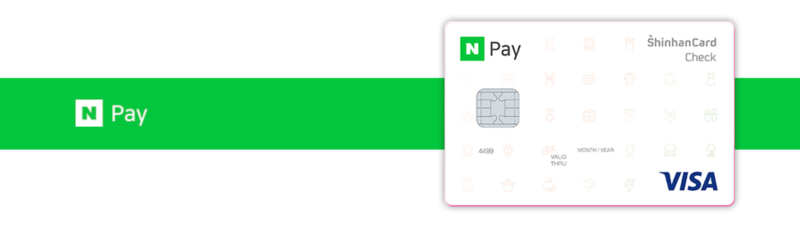
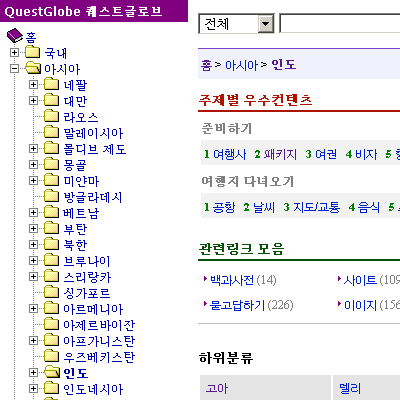

최신 댓글